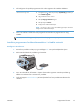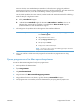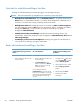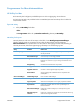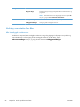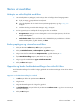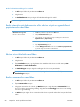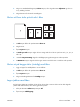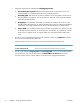HP LaserJet Enterprise M4555 MFP Series User's Guide
Skrive ut med Mac
Avbryte en utskriftsjobb med Mac
1. Hvis utskriftsjobben er påbegynt, kan du avbryte den ved å følge denne fremgangsmåten:
a. Trykk på Stopp
på produktets kontrollpanel.
b. Velg utskriftsjobben du vil slette fra listen på berøringsskjermen, og velg Avbryt jobb-
knappen.
c. Produktet ber deg om å bekrefte slettingen. Velg Ja-knappen.
2. Du kan også avbryte en utskriftsjobb fra et program eller en utskriftskø.
●
Programvare: Vanligvis vises en dialogboks i en kort stund på skjermen, der du kan
avbryte utskriftsjobben.
●
Utskriftskø i Mac: Åpne utskriftskøen ved å dobbeltklikke på produktikonet i dokken.
Marker utskriftsjobben, og klikk deretter på Slett.
Endre papirtype og -størrelse med Mac
1. Klikk på alternativet Skriv ut på Fil-menyen i programmet.
2. Klikk på Utskriftsformat på Eksemplarer og sider-menyen.
3. Velg en størrelse fra nedtrekkslisten Papirstørrelse, og klikk deretter på OK.
4. Åpne Etterbehandling-menyen. (Mac OS X 10.5 og 10.6)
5. Velg en type fra nedtrekkslisten Type utskriftsmateriale.
6. Klikk på Skriv ut-knappen.
Opprette og bruke forhåndsinnstillinger for utskrift i Mac
Bruk forhåndsinnstillinger for utskrift til å lagre gjeldende skriverdriverinnstillinger slik at de kan brukes
senere.
Opprette en forhåndsinnstilling for utskrift
1. På Fil-menyen klikker du på alternativet Skriv ut.
2. Velg driveren.
3. Velg utskriftsinnstillingene du vil lagre for gjenbruk.
4. På Forhåndsinnst.-menyen klikker du på alternativet Arkiver som… og skriver inn navnet på
forhåndsinnstillingen.
5. Klikk på OK-knappen.
NOWW
Skrive ut med Mac
67